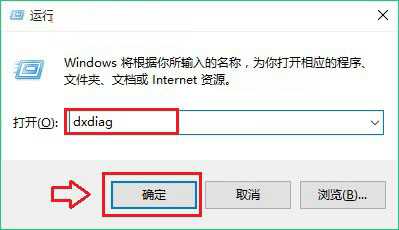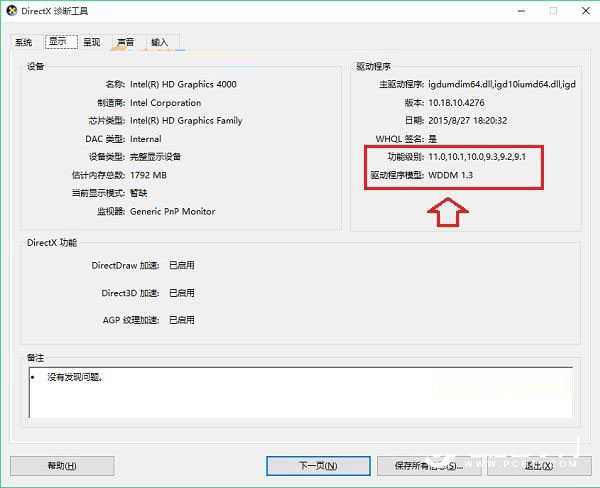DX12是Win10系统的一大重要升级,不过电脑要支持DX12,不仅需要系统支持,还需要显卡与游戏软件共同支持,而系统与游戏用户可以比较方便的选择性安装,这里最核心的东西还是显卡硬件。那么,怎么看显卡是否支持DX12呢?今天小编就来教大家如何查看自己电脑是否支不支持DirectX 12方法,以下是详细方法/步骤。
一、首先打开电脑中的运行命令框,Win10用户可以在搜索或者开始菜单中找到,也可以直接使用「Win + R」组合快捷键打开,然后键入命令:「dxdiag」,并点击下方的“确定”打开,如图。
二、之后可以打开DirectX诊断工具对话框界面,然后我们首先切换到「显示」选项卡,然后看右下方的「功能级别」和「驱动程序模型」这两项。
「功能级别」代表显卡硬件是否支持DX12,从其版本的11.0可以看出,小编电脑显卡仅支持DX11,并不支持DX12;
「驱动程序模型」的WDDM版本代表系统支持情况。WDDM全称为Windows Display Driver Model,是微软新一代图形驱动程序模型。
从Windows Vista系统开始,第一个版本为WDDM 1.0,Win7系统则支持WDDM1.1,而Win8/8.1则将WDDM版本封信到了1.2/1.3版本,最新的Win10系统则再次更新到了WDDM 2.0版本,仅有当驱动程序模型的WDDM为2.0版本,才能说明系统完全支持DX12。
因此,要查看电脑是否支持DX12,主要通过「功能级别」和「驱动程序模型」两个方面的信息就可以大致了解。更为详细的支持DX12显卡型号,请阅读:「支持dx12的显卡有哪些?目前支持DX12显卡列表」。
以上就是小编为大家带来的查看电脑支不支持DirectX12方法,希望可以帮助到大家,大家如果还有疑问的话,可以在下方的评论框内给我们留言哦。我们会尽自己所能的为大家解答。谢谢大家一如既往的支持,也请大家继续关注的后续教程和软件。
《魔兽世界》大逃杀!60人新游玩模式《强袭风暴》3月21日上线
暴雪近日发布了《魔兽世界》10.2.6 更新内容,新游玩模式《强袭风暴》即将于3月21 日在亚服上线,届时玩家将前往阿拉希高地展开一场 60 人大逃杀对战。
艾泽拉斯的冒险者已经征服了艾泽拉斯的大地及遥远的彼岸。他们在对抗世界上最致命的敌人时展现出过人的手腕,并且成功阻止终结宇宙等级的威胁。当他们在为即将于《魔兽世界》资料片《地心之战》中来袭的萨拉塔斯势力做战斗准备时,他们还需要在熟悉的阿拉希高地面对一个全新的敌人──那就是彼此。在《巨龙崛起》10.2.6 更新的《强袭风暴》中,玩家将会进入一个全新的海盗主题大逃杀式限时活动,其中包含极高的风险和史诗级的奖励。
《强袭风暴》不是普通的战场,作为一个独立于主游戏之外的活动,玩家可以用大逃杀的风格来体验《魔兽世界》,不分职业、不分装备(除了你在赛局中捡到的),光是技巧和战略的强弱之分就能决定出谁才是能坚持到最后的赢家。本次活动将会开放单人和双人模式,玩家在加入海盗主题的预赛大厅区域前,可以从强袭风暴角色画面新增好友。游玩游戏将可以累计名望轨迹,《巨龙崛起》和《魔兽世界:巫妖王之怒 经典版》的玩家都可以获得奖励。
更新动态
- 小骆驼-《草原狼2(蓝光CD)》[原抓WAV+CUE]
- 群星《欢迎来到我身边 电影原声专辑》[320K/MP3][105.02MB]
- 群星《欢迎来到我身边 电影原声专辑》[FLAC/分轨][480.9MB]
- 雷婷《梦里蓝天HQⅡ》 2023头版限量编号低速原抓[WAV+CUE][463M]
- 群星《2024好听新歌42》AI调整音效【WAV分轨】
- 王思雨-《思念陪着鸿雁飞》WAV
- 王思雨《喜马拉雅HQ》头版限量编号[WAV+CUE]
- 李健《无时无刻》[WAV+CUE][590M]
- 陈奕迅《酝酿》[WAV分轨][502M]
- 卓依婷《化蝶》2CD[WAV+CUE][1.1G]
- 群星《吉他王(黑胶CD)》[WAV+CUE]
- 齐秦《穿乐(穿越)》[WAV+CUE]
- 发烧珍品《数位CD音响测试-动向效果(九)》【WAV+CUE】
- 邝美云《邝美云精装歌集》[DSF][1.6G]
- 吕方《爱一回伤一回》[WAV+CUE][454M]